アウトルックのデータをバックアップするためには
エクスポート機能を使って、アウトルックの中身を一つのファイルに書き出す必要があります。
まずは、ファイルメニューから
「インポートとエクスポート」
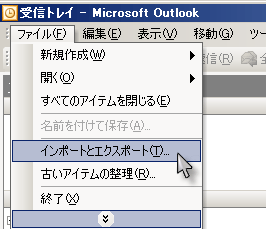
そして、次に
「ファイルへのエクスポート」
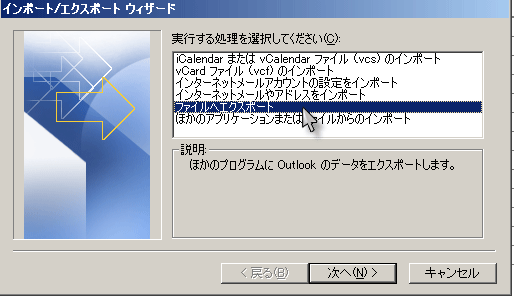
その次に、ファイルの種類で
「個人用フォルダファイル(pst)」
を選びます。
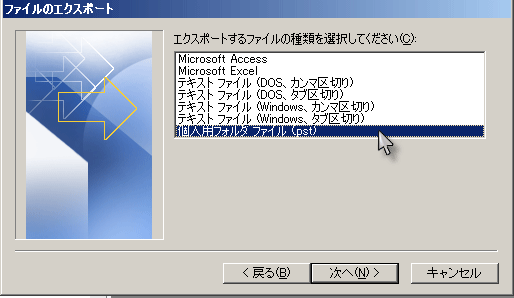
つぎに書き出すフォルダを選択するのですが
アウトルックの中身全体をバックアップするには
個人用フォルダを選択して下にある
「サブフォルダを含む」にチェックを入れます。
※ある特定のフォルダだけバックアップしたい場合は
そのフォルダを選択します。
※サブフォルダとは、そのフォルダの中に入っているフォルダ達の事です。
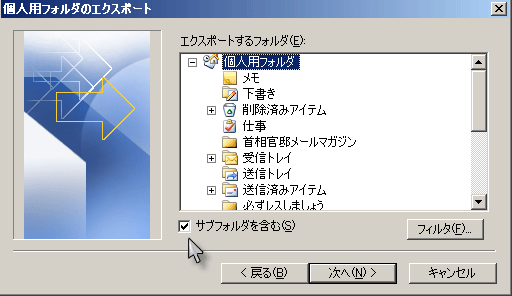
次に書き出すファイルの指定を行います。
まずは参照ボタンを押します。
※オプションはこの通りで問題ありません。
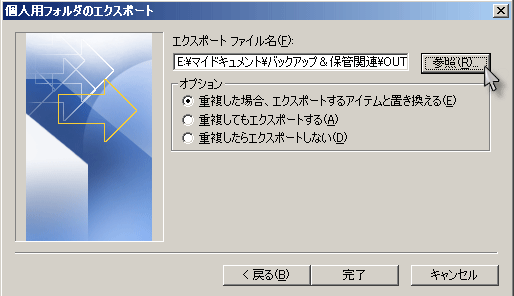
バックアップファイルを保存する場所を決めます。
ここではデスクトップを指定しています。
ファイル名もここで決めます。
下の画像ではファイル名に日付が入っておりますが
CDRWには毎週上書きをしていくので
「backupMISAO.pst」
などと名前を入れるといいと思います。
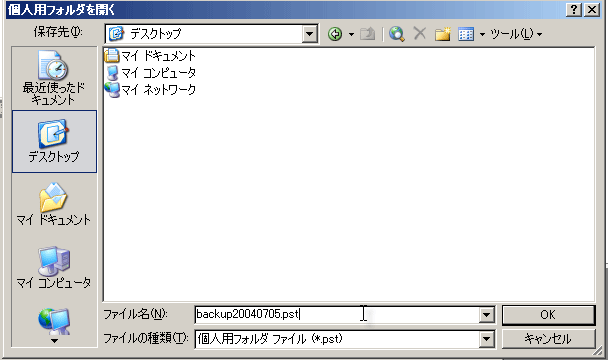
指定をしたらOKを押して元の画面に戻り
完了を押します。
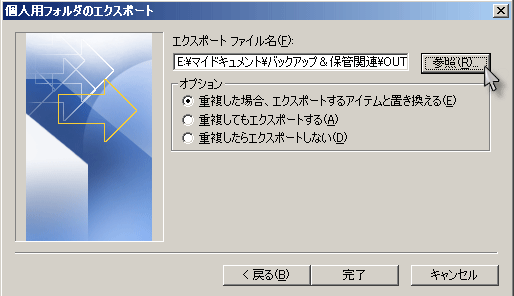
次にファイルに暗号をかけたりパスワードを設定したりする画面になります
パスワードの所へ同じ文字列を二つの空欄に入れます。
暗号化はしなくて構いません。
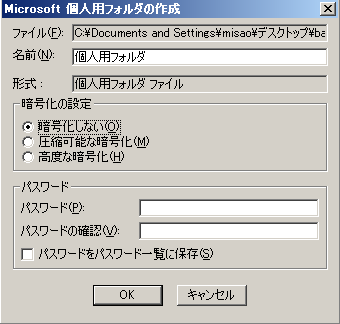
OKを押すと書き出しが始まります。
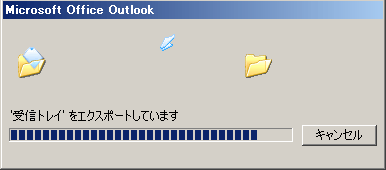
この書き出しの作業はアウトルックの中身が多ければ多いほど
時間がかかりますので
バックアップする前に、いらないメールなど
すべて削除して整理してから書き出すのが望ましいでしょう。